Hãy cùng FoneSmart tìm hiểu xem Apple Pay là gì, cách sử dụng Apple Pay ở Việt Nam như thế nào trong bài viết dưới đây nhé!

1. Apple Pay là gì?
Apple Pay là công nghệ thanh toán không tiếp xúc trên các thiết bị của Apple, được thiết kế để chuyển người tiêu dùng từ ví vật lý sang một thế giới nơi thẻ ghi nợ và thẻ tín dụng của bạn nằm trên iPhone hoặc Apple Watch, cho phép bạn thanh toán bằng thiết bị của mình thay vì thẻ vật lý. Apple Pay lần được đưa vào sử dụng lần đầu tiên vào ngày 20/10/2014.

2. Apple Pay hoạt động như thế nào?
Apple Pay sẽ giúp bạn thực hiện giao dịch thông qua NFC, không cần tới thẻ ngân hàng. Đặc biệt là khi bạn thực hiện thanh toán tại cửa hàng tại Apple Pay thì cửa hàng sẽ hoàn toàn không có thông tin cá nhân nào như tên, địa chỉ, thẻ tín dụng,... Cũng như không cần xác nhận lại thông tin nào với thu ngân qua giấy tờ tùy thân.

Cụ thể, khi mua hàng tại các cửa hàng hỗ trợ thanh toán Apple Pay, bạn mở ứng dụng Ví (Wallet), sau đó chỉ cần chạm iPhone/Apple Watch vào máy POS có hỗ trợ NFC để thanh toán bằng thẻ tín dụng hoặc thẻ ghi nợ và xác nhận thanh toán qua Touch ID, Face ID hoặc mã PIN. Đồng thời, khi thanh toán trên các ứng dụng và trang web có hỗ trợ Apple Pay thì thông tin giao hàng sẽ được tự động điền vào dựa trên thông tin đã được liên kết với thẻ tín dụng hoặc thẻ ghi nợ trên Ví.

3. Cách thêm thẻ vào Apple Pay
Bước 1: Mở ứng dụng Ví trên iPhone của bạn > Nhấn vào nút Thêm.
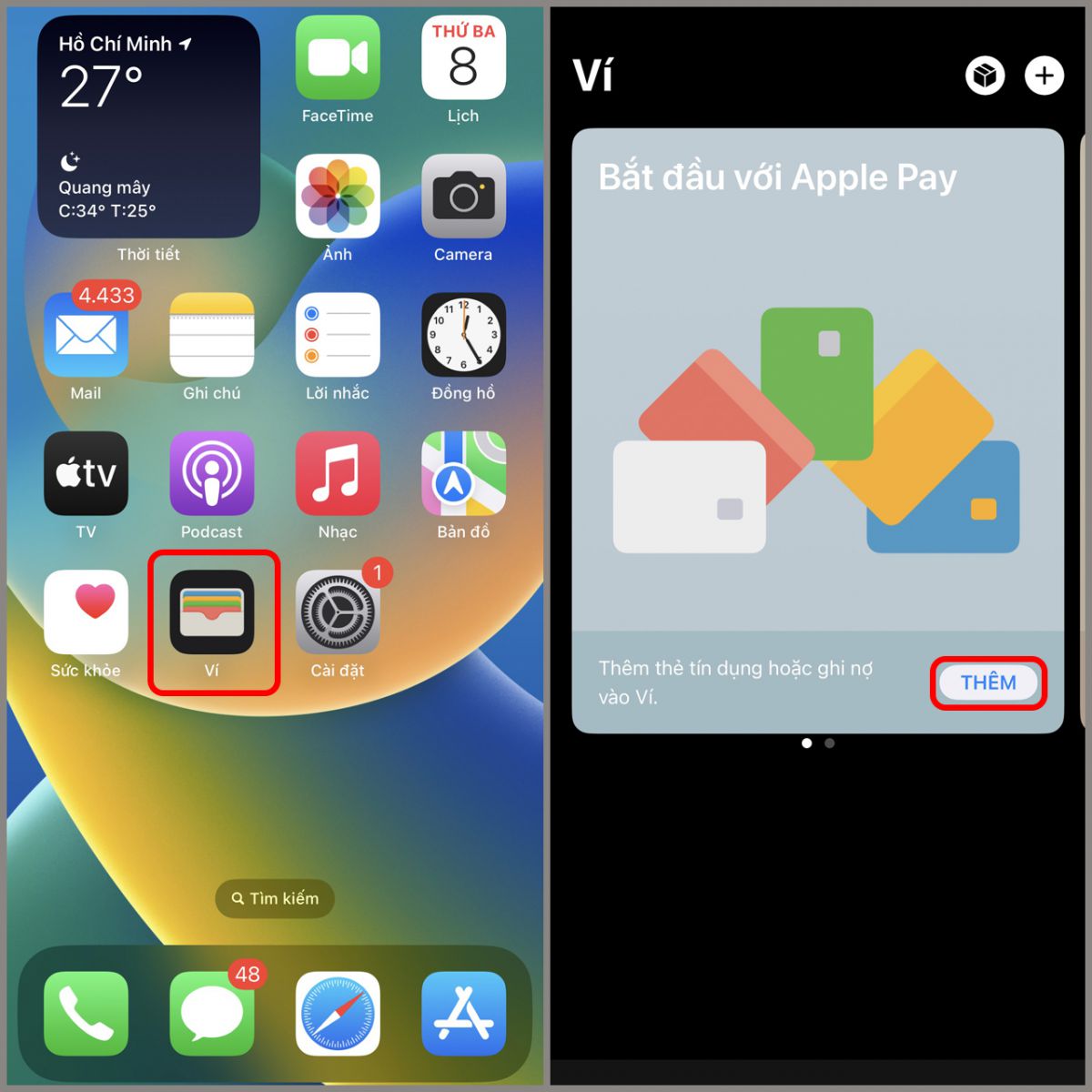
Bước 2: Bạn chọn Các thẻ khả dụng gồm: Thẻ ghi nợ hoặc thẻ tín dụng, Thẻ phương tiện công cộng > Tiếp tục.

Bước 3: Bạn đặt thẻ vào khung hình Thêm thẻ và Cho phép sử dụng máy ảnh iPhone để quét thẻ nhanh hoặc nhấn Nhập thông tin chi tiết thẻ thủ công nếu bạn muốn thêm thẻ thủ công.
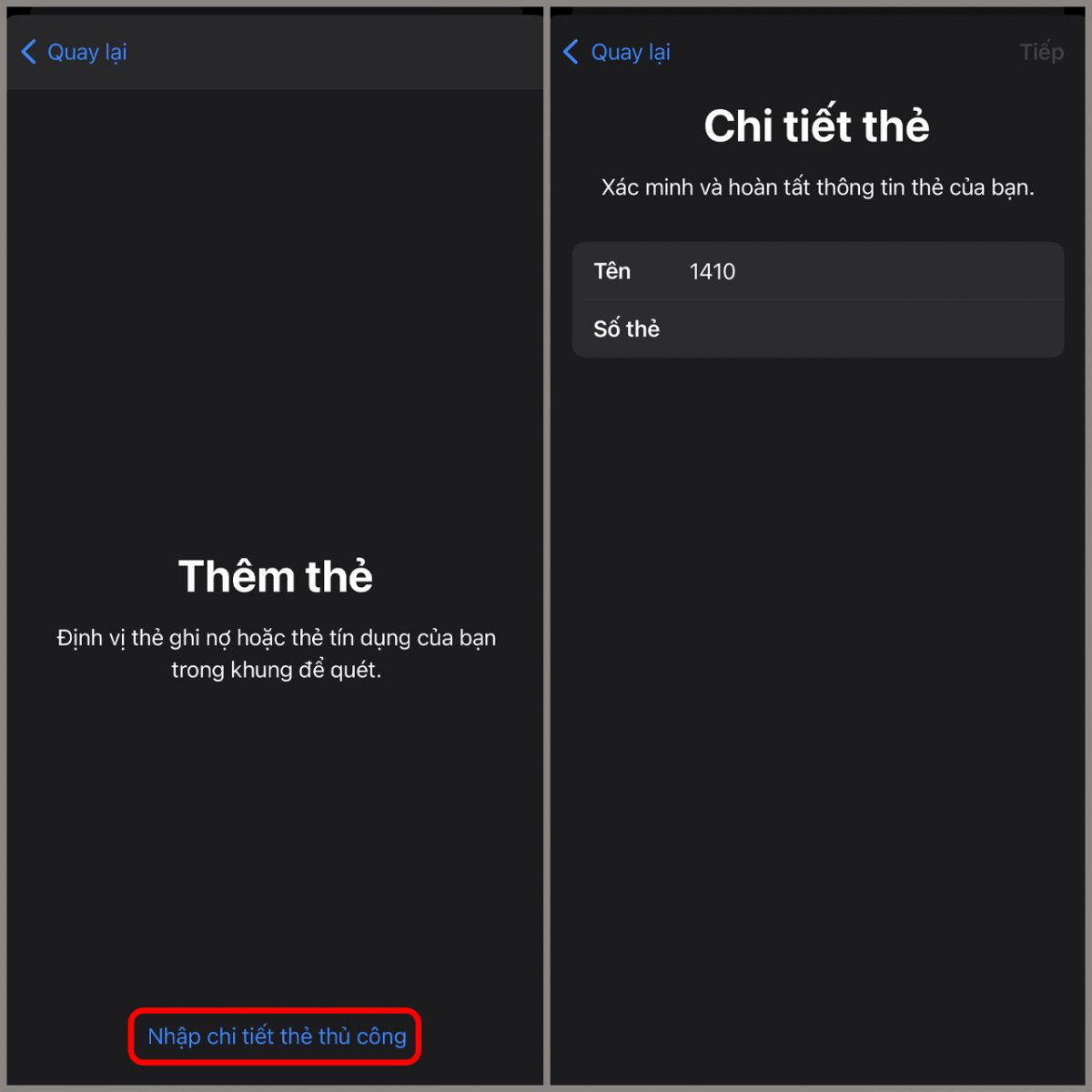
Bước 4. Đợi xác nhận thông tin để thêm thẻ vào Apple Pay. Nhấn Tiếp tục để xác nhận hoàn tất và bắt đầu sử dụng Apple Pay.
4. Cách thanh toán bằng Apple Pay tại các cửa hàng, phương tiện công cộng
4.1. Cách thanh toán bằng Apple Pay trên iPhone
Để thanh toán bằng Apple Pay trên iPhone, bạn làm theo các bước sau:
Bước 1: Để sử dụng thẻ mặc định:
- Nếu iPhone của bạn có Face ID > Nhấp đúp vào nút sườn. Nếu cần, xác thực bằng Face ID hoặc nhập mật khẩu để mở Apple Wallet.
- Nếu iPhone của bạn có Touch ID > Nhấp đúp vào nút Home.
Bước 2: Để sử dụng thẻ khác > Nhấn vào thẻ mặc định của bạn để xem các thẻ khác mà bạn đã thêm vào. > Chọn một thẻ mới và xác thực như yêu cầu.
Bước 3: Để thanh toán, hãy đặt phần trên cùng của iPhone gần đầu đọc không tiếp xúc cho đến khi giao dịch hoàn tất và một dấu kiểm xuất hiện trên màn hình.

Để thanh toán bằng Apple Pay trên Apple Watch, bạn làm theo các bước sau:
Bước 1: Nhấp đúp vào nút bên của Apple Watch.
Bước 2: Thẻ mặc định của bạn sẽ tự động hiển thị trên màn hình. Nếu bạn muốn sử dụng một thẻ khác, hãy cuộn xuống để chọn thẻ đó.
Bước 3: Để thực hiện thanh toán, hãy giữ màn hình của Apple Watch gần đầu đọc không tiếp xúc cho đến khi bạn cảm thấy một chạm nhẹ và nghe thấy tiếng bíp để xác nhận giao dịch thành công.

5. Cách thanh toán bằng Apple Pay trong ứng dụng và các trang web có hỗ trợ Apple Pay
Để thanh toán bằng Apple Pay trong ứng dụng và các trang web có hỗ trợ Apple Pay, bạn làm như sau:
Bước 1: Trong trình duyệt Safari hoặc trong bất kỳ ứng dụng nào có hỗ trợ phương thức thanh toán Apple Pay > Nhấp vào nút Apple Pay hoặc chọn Apple Pay làm phương thức thanh toán của bạn.
Bước 2: Nếu bạn muốn sử dụng một thẻ khác > Nhấn vào nút "Tiếp theo" hoặc nút "Menu Mở rộng" bên cạnh thẻ mặc định của bạn để chọn thẻ khác.
Bước 3: Bạn sẽ được yêu cầu nhập thông tin thanh toán, thông tin vận chuyển và thông tin liên hệ của bạn. Apple Pay lưu trữ thông tin này, do đó bạn sẽ không cần phải nhập lại các thông tin này trong lần thanh toán tiếp theo.
Bước 4: Xác nhận thanh toán:
- Nếu bạn đang sử dụng iPhone hoặc iPad có Face ID > Nhấp đúp vào nút sườn hai lần và sau đó sử dụng Face ID hoặc nhập mật khẩu để xác nhận thanh toán.
- Nếu bạn đang sử dụng iPhone hoặc iPad không có Face ID > Sử dụng Touch ID hoặc nhập mật khẩu của bạn để xác nhận thanh toán.
- Nếu bạn đang sử dụng Apple Watch > Nhấp đúp vào nút bên hai lần để xác nhận thanh toán.
- Nếu bạn đang sử dụng máy Mac có Touch ID > Làm theo hướng dẫn trên Touch Bar và đặt ngón tay lên Touch ID. Nếu Touch ID không được kích hoạt, hãy chạm vào biểu tượng Apple Pay trên Touch Bar và làm theo hướng dẫn trên màn hình.
- Nếu bạn đang sử dụng máy Mac không có Touch ID > Xác nhận thanh toán trên iPhone hoặc Apple Watch đã được kết nối qua Bluetooth. Đảm bảo rằng bạn đã đăng nhập bằng cùng một tài khoản ID Apple trên tất cả các thiết bị.
Bước 5: Khi thanh toán thành công, bạn sẽ thấy màn hình hiển thị thông báo "Xong" và một dấu kiểm trên màn hình.
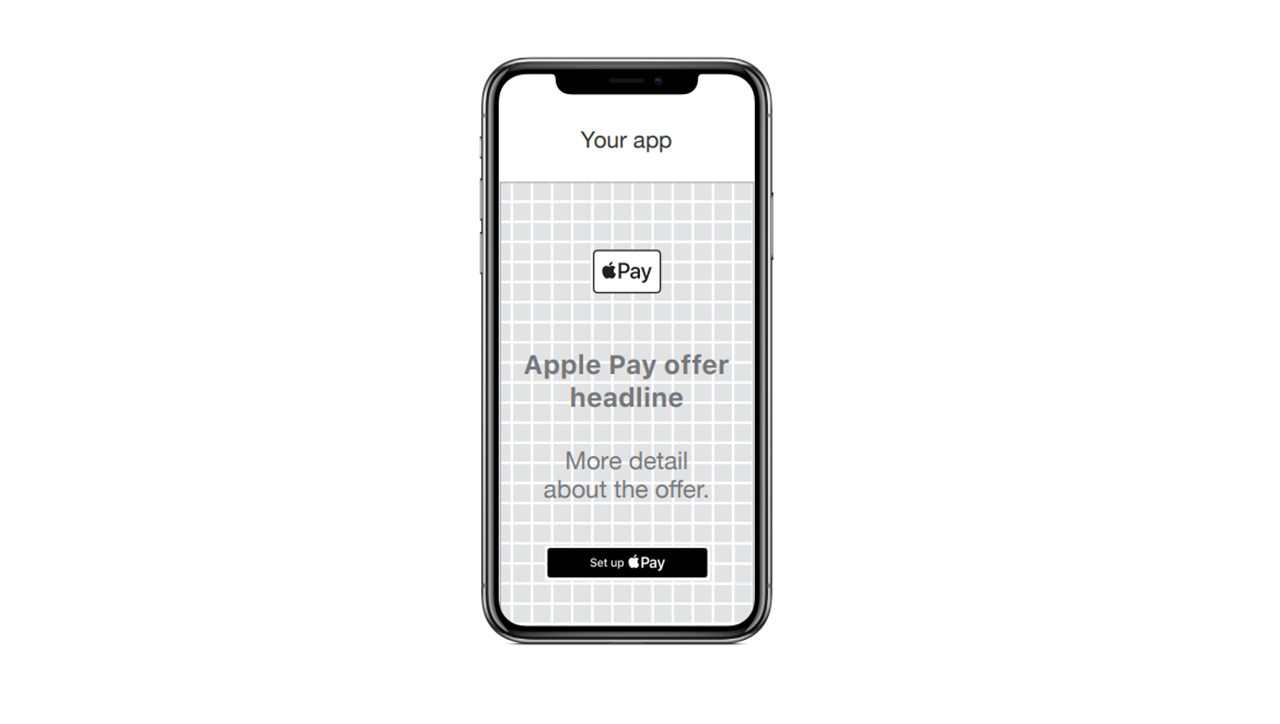
6. Các thiết bị tương thích với Apple Pay
Các mẫu iPhone tương thích Apple Pay:
- Các mẫu iPhone có Face ID và Touch ID, ngoại trừ iPhone 5s.
Các mẫu iPad tương thích Apple Pay:
- Các mẫu iPad Pro, iPad Air, iPad và iPad mini có Touch ID hoặc Face ID.
Các mẫu Apple Watch tương thích Apple Pay:
- Apple Watch Series 1 trở lên.
Các mẫu máy Mac tương thích Apple Pay:
- Các mẫu máy Mac có Touch ID.
- Các mẫu máy Mac được giới thiệu vào năm 2012 trở đi với iPhone hoặc Apple Watch hỗ trợ Apple Pay.
- Máy Mac có Apple silicon được ghép nối với Magic Keyboard có Touch ID.
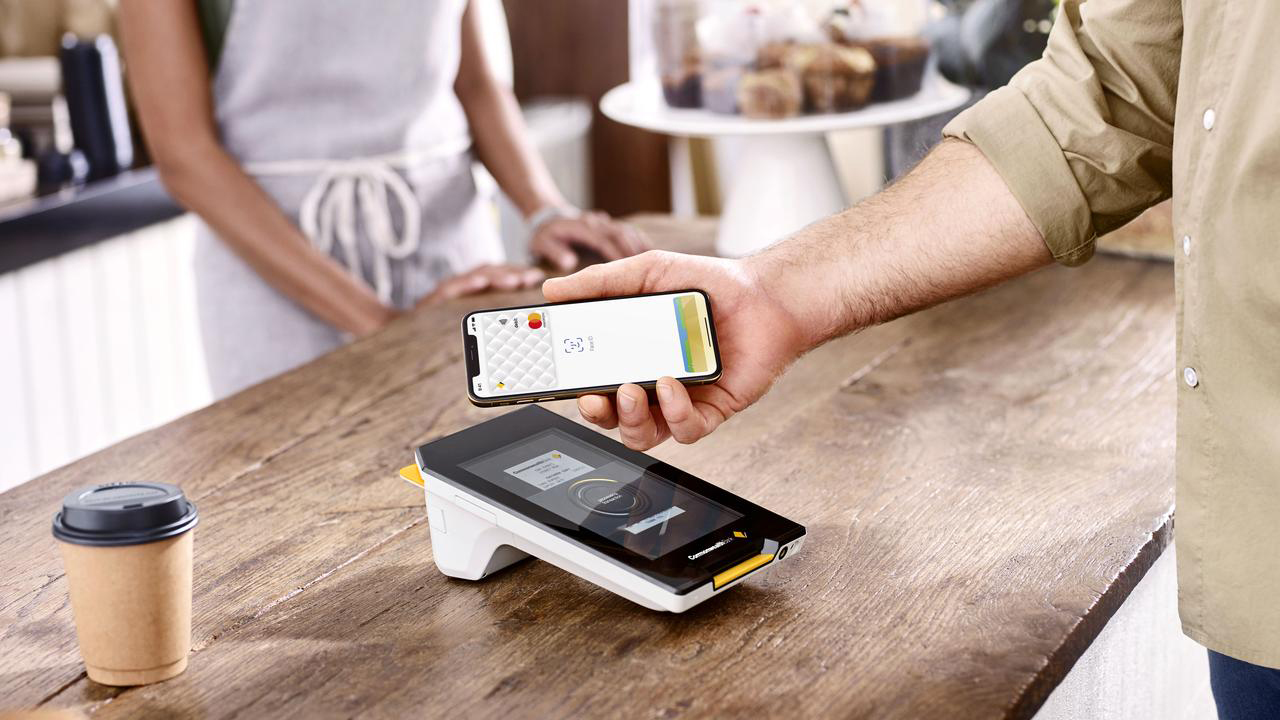
7. Apple Pay có bảo mật không?
Apple Pay được thiết kế để đảm bảo tính bảo mật và quyền riêng tư của bạn tốt nhất, biến nó trở thành một cách thanh toán đơn giản và an toàn hơn so với việc sử dụng thẻ tín dụng, thẻ ghi nợ và thẻ trả trước vật lý. Apple Pay sử dụng các tính năng bảo mật tích hợp trong phần cứng và phần mềm của thiết bị để giúp bảo vệ các giao dịch của bạn.

Apple luôn nhấn mạnh về khả năng bảo mật của Apple Pay khi ra mắt công nghệ này. Khi một thẻ thanh toán được thêm vào Apple Pay thì sẽ được gán một số tài khoản thiết bị duy nhất thay vì số thẻ thực tế để đảm bảo tính bảo mật.

Chip Apple Bionic cũng có những bộ phận lưu trữ đặc biệt giúp lưu trữ thông tin thanh toán của khách hàng, những thông tin hoàn toàn không được gửi đi bất kỳ một máy chủ nào của Apple hoặc nơi khác.
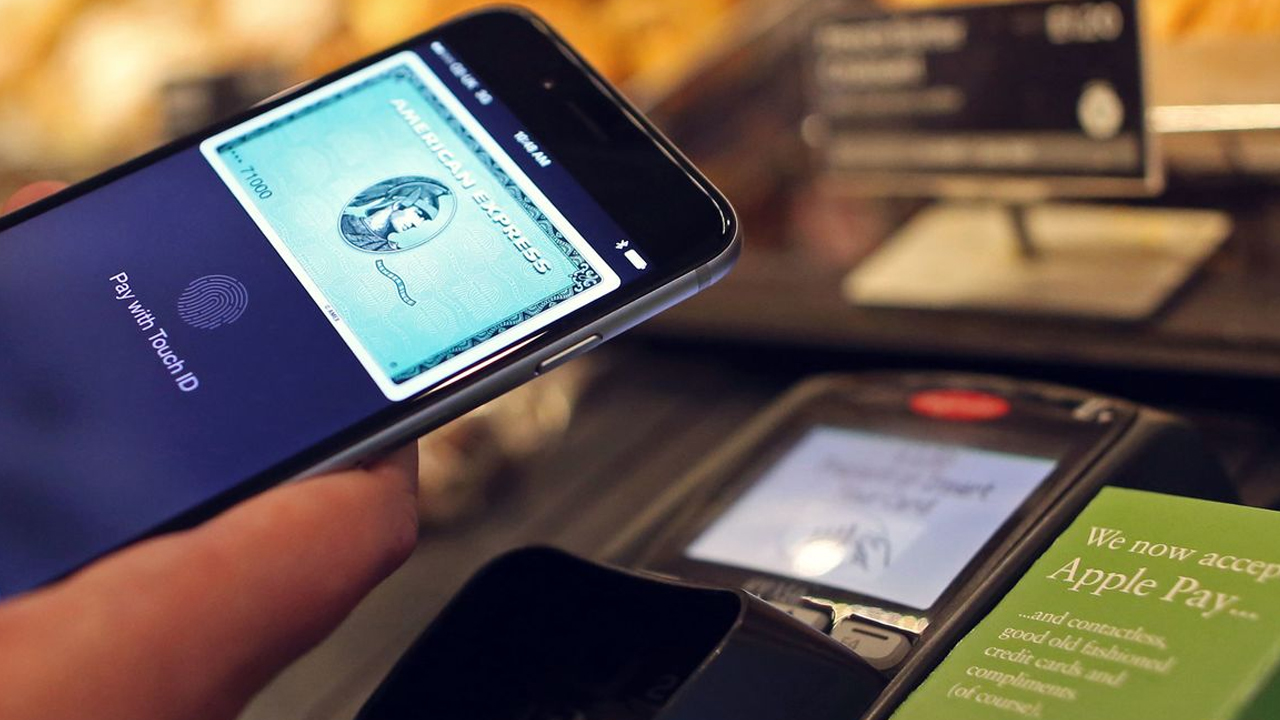
Khi giao dịch được thực hiện, thông tin sẽ được mã hóa và một mã bảo mật động duy nhất sẽ được tạo ra và gửi đi thông qua NFC và bên phía được thanh toán sẽ không có được bất kỳ thông tin cá nhân nào từ người thanh toán Apple Pay.

8. Apple Pay có dùng được ở Việt Nam không?
Vào ngày 8/8/2023, Apple Pay đã chính thức sử dụng được tại Việt Nam. Apple đã công bố hơn 20 đơn vị đầu tiên hỗ trợ công nghệ thanh toán hiện đại và tiện lợi này. Bạn xem danh sách các đơn vị, ngân hàng hỗ trợ Apple Pay tại Việt Nam dưới đây:
- Thẻ tín dụng và thẻ ghi nợ từ các ngân hàng: Ngân hàng Thương Mại Cổ Phần Á Châu (ACB), Ngân hàng TMCP Quân Đội (MB Bank), Sacombank, Techcombank, Vietcombank và VPBank.
- Các ứng dụng và trang web: BAEMIN, Be, Mytour và Shopee.
9. Apple Pay khác gì Apple Cash?
Apple Pay khác với Apple Cash vì Apple Pay là hệ thống trong iPhone của bạn giúp thực hiện thanh toán kỹ thuật số. Còn Apple Cash giống như thẻ ghi nợ trả trước trong Apple Wallet cho phép bạn gửi và nhận tiền.

Apple Pay và Apple Cash đều là những dịch vụ phổ biến, cho phép bạn gửi và nhận tiền cũng như thực hiện thanh toán di động. Tuy nhiên, mỗi loại đều có một số tính năng riêng để phù hợp nhất cho mục đích của bạn.

Mong là bài viết Cách sử dụng Apple Pay ở Việt Nam để trải nghiệm dịch vụ thanh toán di động không cần thẻ cực kỳ xịn sò của FoneSmart đã giúp bạn hiểu hơn về Apple Pay. Cảm ơn các bạn đã dành thời gian đọc bài viết này, hẹn gặp lại các bạn ở các bài viết tiếp theo!


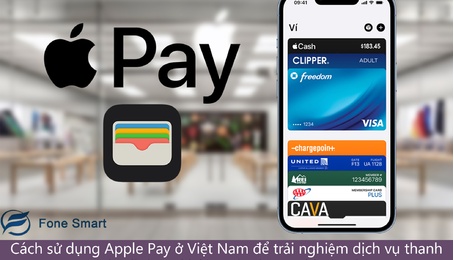















TVQuản trị viênQuản trị viên
Xin chào quý khách. Quý khách hãy để lại bình luận, chúng tôi sẽ phản hồi sớm